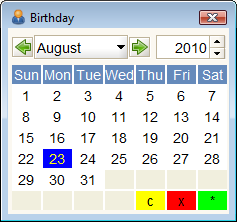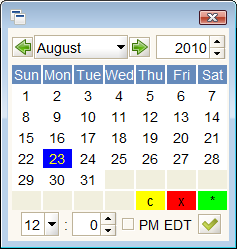Difference between revisions of "DE/Kalender"
m (moved Kalender to DE/Kalender) |
(104) |
||
| Line 4: | Line 4: | ||
[[Category:Documentation]] | [[Category:Documentation]] | ||
[[Category:Table of Contents]] | [[Category:Table of Contents]] | ||
| + | [[Category:German]] | ||
| + | |||
Das Kalender-Tool zeigt einen Kalender mit dem Termine und Zeiten festgelegt werden. | Das Kalender-Tool zeigt einen Kalender mit dem Termine und Zeiten festgelegt werden. | ||
Revision as of 12:34, 1 February 2012
⇐ Table of Contents{{#if: Functionality| | Functionality }}{{#if: | | [[{{{3}}}]] }}{{#if: | | [[{{{4}}}]] }}{{#if: | | [[{{{5}}}]] }} | DE/Kalender{{#if: Cash Journal Info| | Cash Journal Info }} ⇒
Das Kalender-Tool zeigt einen Kalender mit dem Termine und Zeiten festgelegt werden.
Zugang
| Icon: | |
| Fenstermenü GB: | →Calendar }}{{#if: | → }}{{#if: | → }} |
| Fenstermenü D: | →Kalender }}{{#if: | → }}{{#if: | → }} |
| Kurztaste: | (keine) |

Note: Der Kalender kann auch in einem Datums oder Zeitfeld durch drücken des Kalender Icons
am Ende des Eingabefeldes aktiviert werden.
Einschränkungen
Es sind nur Termine vom 1. Januar 1900 bis zum 31. Dezember 2100 erlaubt.
Die Zeitzone kann nicht eingestellt werden.
Die Doppelklick-Geschwindigkeit ist auf 1 Sekunde hart codiert.
Beschreibung
Das Kalender-Tool bietet eine Methode, um Daten über einen Standard Monatskalender zu finden und auszuwählen.
Wie unten gezeigt gibt es zwei Formen des Kalendertools. Die erster Form arbeitet nur mit dem Datum und das andere mit dem Datum und der Uhrzeit.
Welche Form auftritt, hängt vom Datentyp des Feldes ab in dem eine Eingabe erfolgen soll. Der Menü-Link und die meisten Datumsfelder arbeiten nur mit dem Datumskalender.
Die Uhrzeit wird angezeigt, wenn der Datentyp Datum und Zeit eingestellt ist.
Es ist ganz einfach mit dem Kalendertool zu arbeiten. Verwenden Sie die Steuerelemente um den Monat und das Jahr auswählen um mit einem Doppelklick das Datum auszuwählen. Für die Datum / Uhrzeit-Version gibt es auch ein praktisches Häkchen das Sie anklicken können.
Es gibt drei Symbole die Ihnen helfen:
- C - löschen - löscht ein eventuell vorhandens Datum im Datumsfeld
- X - abbrechen - schließt das Kalendertool ohne Änderungen
- * - Heute - setzt das heutige Datum
Die folgenden Tastatur-Steuerung eingesetzt werden kann:
- <Bild auf> wird zum vorhergehende Monat geblättert
- <Bild ab> wird zum nächsten Monat geblättert
- <nach oben> vorhergehende Woche
- <nach unten> nächste Woche
- <Pfeil Links> Gestern
- <Rechter Rechts> Morgen
- <ENTER / Return> Die Eingabetaste schließt das Kalendertool und trägt, wenn das Kalendertool aus einem Eingabefeld gestartet wurde, das ausgewählte Datum in das Eingabefeld ein.
- <Esc> Bricht die Auswahl ab und schließt das Fenster
Siehe auch
Für Entwickler
Die Software befindet sich in:
- client/src
- org.compiere.grid.ed.Calendar.java